News
そもそもOutlookとGmailとは?
そもそも「Outlook」や「Gmail」は「フリーメール」の代表です。
フリーメールとは、無料で電子メールアカウントを取得できるサービスを指します。フリーメールを使うメリットとしては、コストがかからない、インターネットに接続できる環境であればどの端末からでもメールが確認できる、また、用途に合わせた使い分けが出来るなどがあげられます。
GmailはGoogleが提供するフリーメールです。
不審なメールを受信前にブロックしたり、フィッシングメールについて警告を表示する機能があり、セキュリティ対策が万全です。安全性を重視する人にぴったりといえるでしょう。
一方、Outlookはマイクロソフトが提供するスケジュール管理型フリーメールです。以前は「Hotmail」というサービスでしたが、2013年からOutlookが後継サービスとなりました。
メールだけでなく予定表管理機能もあるので、スケジュール管理をするのにも役立ちます。
ちなみに「Yahoo!メール」や「iCloudメール」「AOLメール」などもフリーメールの代表的なサービスとしてあげられます。
OutlookとGmailで使用される機能の名前の違い
同じフリーメールとして似た機能も多い「Outlook」と「Gmail」ですが、機能の名前はそれぞれ違います。
例えば、以下のようなものが挙げられます。
| Outlook | Gmail |
|---|---|
| 「フォルダ」 | 「ラベル」 |
| 「ルール」 | 「フィルタ」 |
| 「アラート」 | 「通知」 |
| 「クイックパーツ」 | 「メールテンプレート」 |
| 「削除されたアイテム」 | 「ごみ箱」 |
OutlookとGmailでの項目別各機能の比較
フリーメールの代表格といえるOutlookとGmailですが、項目別にそれぞれの機能を比較してみていきましょう。
ユーザーインターフェイス(UI)
Outlookのユーザーインターフェースは、古くからあるタブ型のメニューが特徴です。項目数が多いため、使い慣れない人は使いにくいと感じるかもしれません。
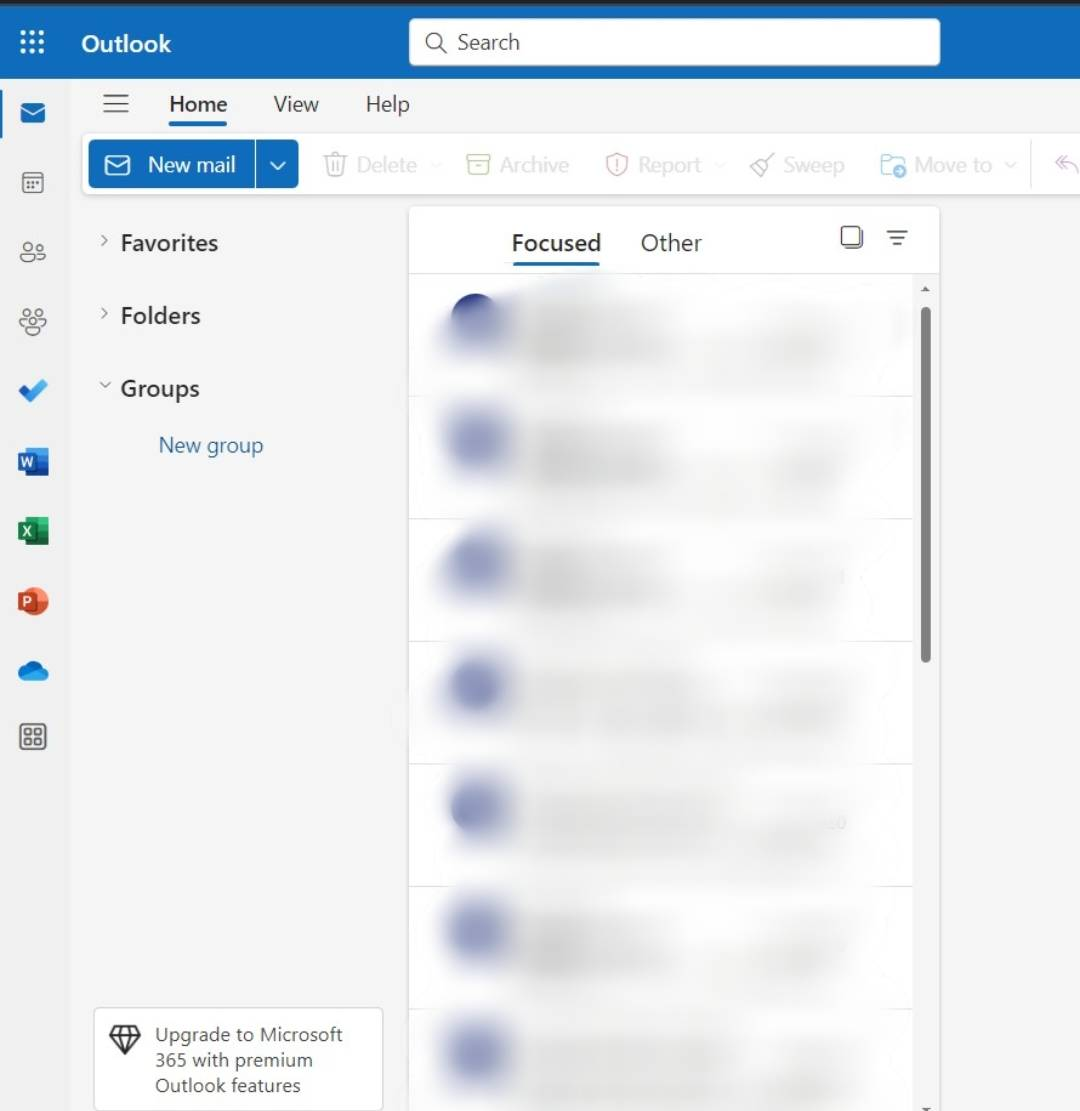
反対に、Gmailはメニュー数が少なく、シンプルなインターフェースが特徴的で、使いやすいと感じる人が多いようです。
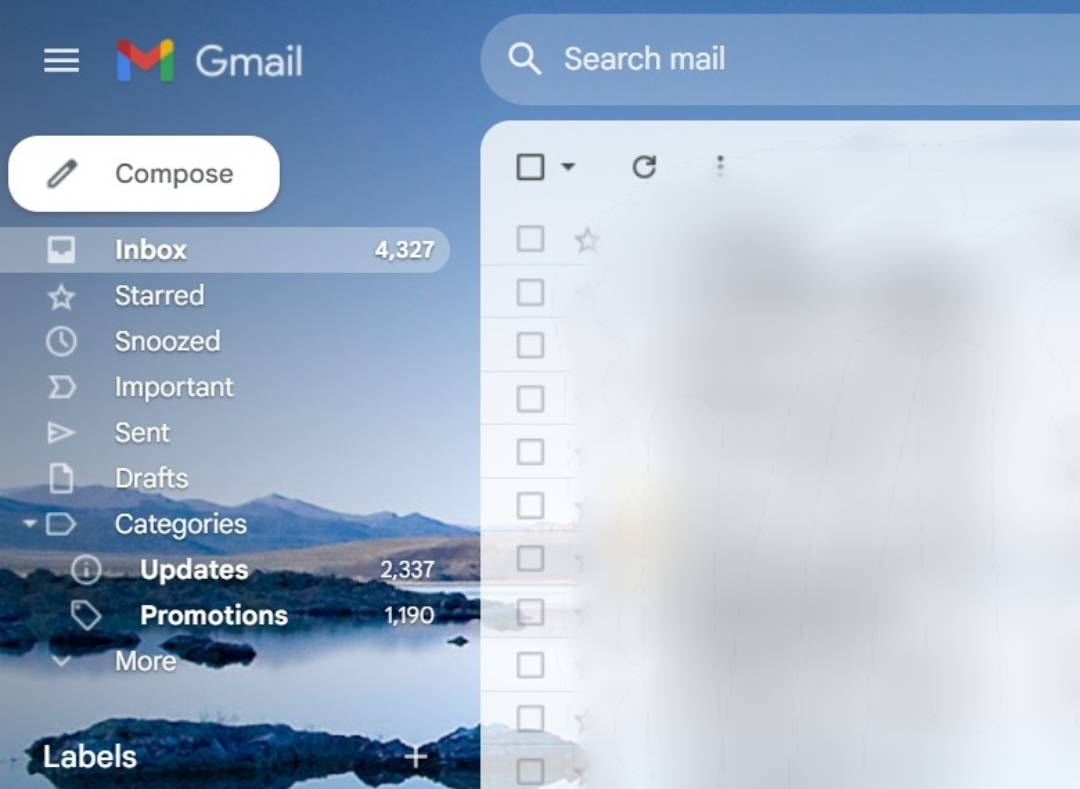
従って、ユーザーインターフェースの使いやすさに関してはGmailのほうがよいといえるでしょう。
メールの振り分け機能
Outlookはフォルダ、Gmailの場合はラベルでメールを振り分けます。
どちらも特定のメールを分けて管理することができます。
スケジュール管理・カレンダー機能
Outlookはカレンダーと連携しており、スケジュール管理機能が優れています。
ページ左側にあるタブ切り替えボタンを利用すれば、ワンクリックで表示切替ができたり、予定や招待状をメールに添付して簡単に送れて自動的に反映されるなど、機能が充実しています。
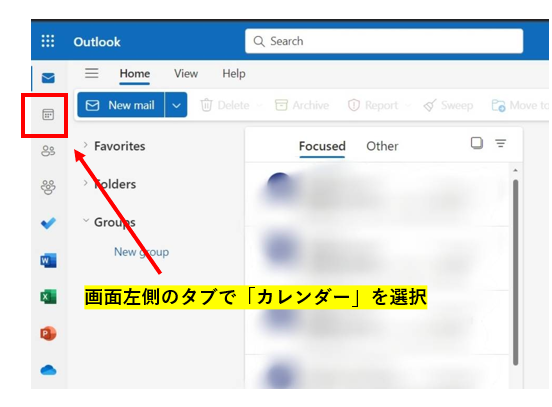
一方のGmailも、Googleのカレンダー機能と連携することができるのですが、拡張機能を使う必要があります。
スケジュール機能・カレンダー機能を重視するのならOutlookのほうがよいといえるでしょう。
削除済みメール・アーカイブ機能
OutlookもGmailも削除済みメールは30日後に自動で削除される点は共通しています。
Gmailには「削除」と「アーカイブ」という2種類の機能があります。
「アーカイブ」は「削除」とよく似た機能ですが、受信トレイからはメッセージが消され、非公開の検索可能なデータベースに追加されるという違いがあります。そのため、メールを受信トレイに入れ戻すことが可能です。
ストレージ容量の違いと1日の受信数制限
ストレージ容量の違いと1日の受信数制限に関しては、OutlookとGmailに大きな違いがあります。
Outlookの1日あたりの受信数は5,000件ですが、Gmailの1日あたりの受信数は86,400件と、大きな差があります(2023年10月時点)。
1日に多くのメールをやり取りするのであれば、Gmailのほうがよいといえるかもしれません。
セキュリティ
Outlook・Gmail共に強力なセキュリティ機能を備えています。
Outlookはマルウェア対策やスパムフィルターなどの機能を備えており、アカウント保護のため2段階認証を利用することが可能です。
一方、Gmailにはメールを自動で暗号化する機能があります。さらに、スパムフィルター機能、マルウェア対策機能、2段階認証といった機能を備えています。
カスタマーサポート
Outlook・Gmail共にカスタマーサポートが充実していますが、Gmailの場合、ヘルプセンターがアクセスしやすく、Google Workspaceには24時間365日のライブカスタマーサポートがあります。
カスタマーサポートに関しては、Gmailのほうがよいといえるでしょう。
OutlookとGmailのアップグレードと有料版の機能や魅力
OutlookもGmailも共に無料で使用することができますが、それぞれ有料版にアップグレードすることで、さらに高度な機能を利用することができます。
Outlookのアップグレードや有料版について
Outlookの有料版「Microsoft365」はグループウェアサービスのひとつとして提供されています。
Microsoft365には家庭向けにFamily/personal/home & businessの3つのプラン、法人向けにBusiness Basic/Business Standard/Business Premium/Apps for businessの4つのプランが用意されています。
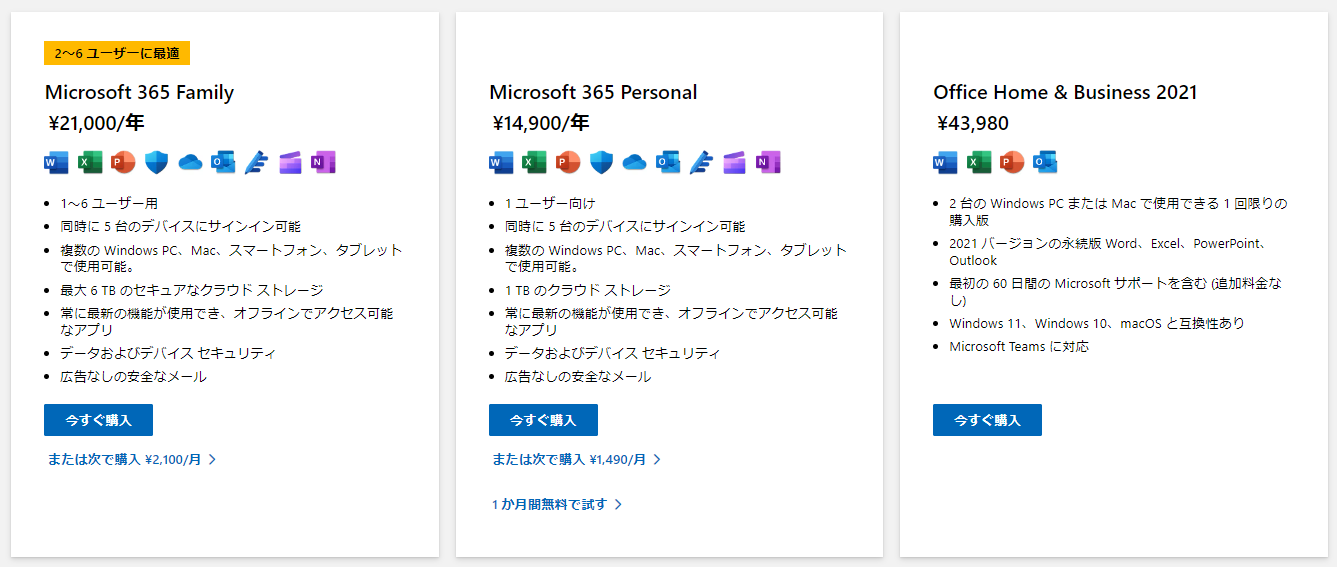
Microsoft365を導入すると、オフライン、ウェブ上の住所のようなものであるドメインをオリジナルの文字列にする独自ドメインが可能となり、ストレージ容量が15GBから1TBへと格段にアップします。
また、タスク管理、メモ機能、ショートカットキーの使用が可能となり、より便利で操作性もアップします。
Gmailのアップグレードや有料版について
Gmailの有料版は「Google Workspace(グーグルワークスペース)」として提供されています。
Google Workspaceの料金プランはBusiness用としてBusiness Starter/Business Standard/Business Plusの3種類と大きな企業向けのEnterpriseが用意されています。
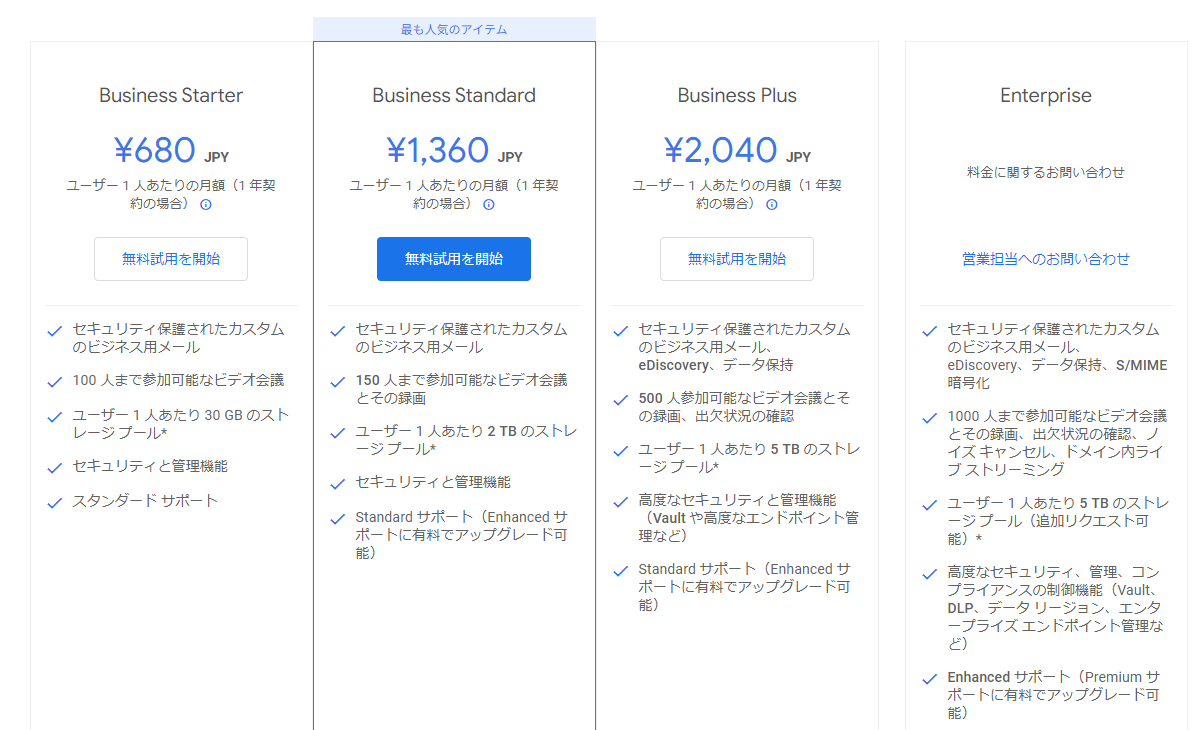
Google Workspaceを導入すると、独自ドメインを使えるようになります。
ストレージ容量は無料だと15GBだったのに対し、もっとも定額のプランでも30GBとなり、無制限に増量できます。
企業で利用する場合は一元管理ができるようになり、管理がしやすくなるでしょう。
また、Google Workspaceを導入することで、無料版よりもそれぞれの機能がアップグレードされ、できることが増えたりセキュリティが強化されるといったメリットがあります。
他にもパソコンやスマホに関するお悩みを解決したい?プロにご相談を
本記事を執筆している株式会社ウォンズは、NEC様といった大手ITベンダーの製品やサービスを購入されたお客様のIT相談窓口として長年にわたりコールセンター事業を展開しております。日々、パソコンやスマートフォンの操作をしていく中で困っていることがあったり、悩んでいることや不安に思っていることなどありましたら、私共になんでもご相談ください!
- 家族や部下に聞くと面倒がられる…ちょっとしたことだけど気軽に相談したい
- 画面に「ウイルスに感染したかも」と表示されて不安…
- エクセルが!パワポが!急ぎで作成しなきゃいけないのに
- 届いたメールが詐欺メールかも?見分けるにはどうしたらいい!?
どんな悩みでも構いません。IT相談窓口のプロフェッショナルとして丁寧に対応させて頂きます!
あなた専用のIT相談窓口として、ぜひ私共の新サービス「じぶん専用IT相談室」をご活用ください。今なら無料で問診(ご相談)を承っております。下記からリンクをクリックしてサービス内容をご覧ください。

